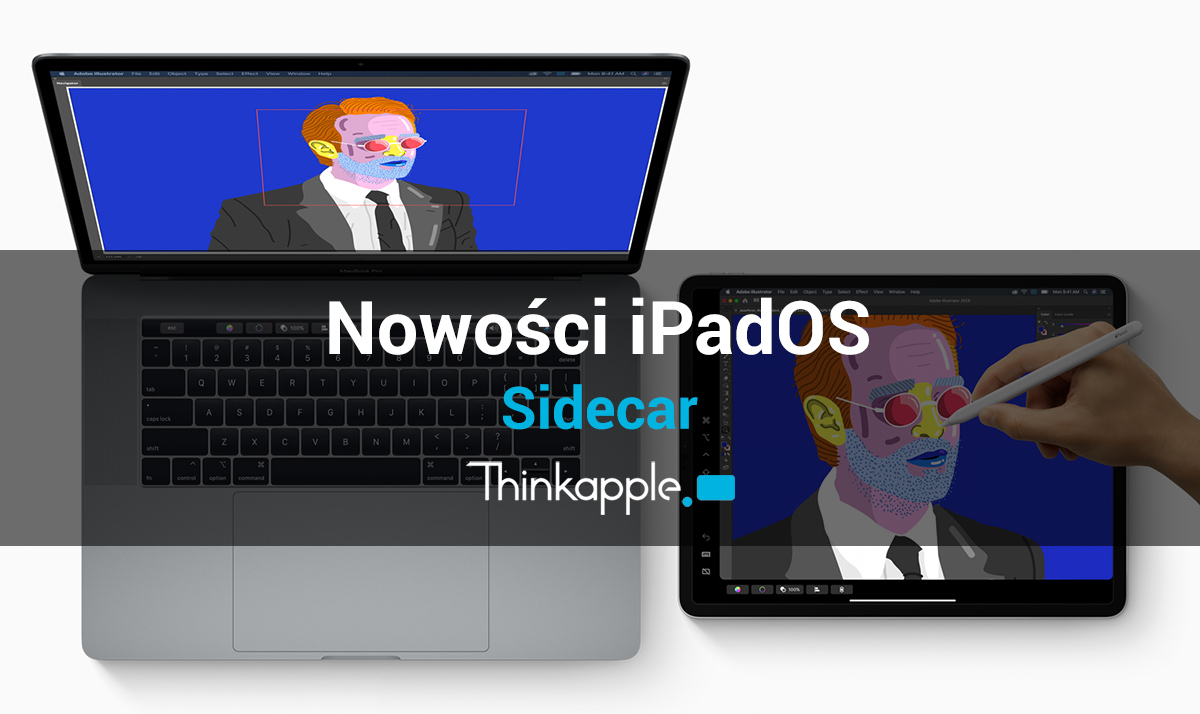W tym odcinku przeglądu nowości w iPadOS 13 przyjrzymy się funkcji, która jest jednocześnie nowością w systemie macOS Catalina (10.15). Sidecar, bo o ten funkcjonalności mowa, pozwala na użycie iPada jako dodatkowego wyświetlacza dla Maca.
Sidecar – macOS na ekranie iPada

Co ciekawe, Sidecar działa niemal identycznie jak w przypadku, gdybyśmy do naszego komputera od Apple podłączyli „zwykły” monitor zewnętrzny. Z tym, że są dwie bardzo istotne różnice, które nadają funkcji Sidecar specjalnego smaczku:
- po pierwsze, iPada przez Sidecar możemy używać przewodowo jak i bezprzewodowo (przez Bluetooth);
- po drugie, co bardziej istotne, iPad jako dodatkowy monitor dla Maca jest przecież ekranem (multi)dotykowym, a to daje znakomite możliwości do obsługi macOS oraz programów na nim zainstalowanych dotykowo.
Dodatkowo, jako że funkcjonalność Sidecar jest natywnie wbudowana w systemy iPadOS 13 oraz macOS Catalina, mamy:
- pełne wsparcie dla Apple Pencil;
- możliwość wyświetlenia paska Touch Bar na ekranie iPada;
- obsługę gestów z iPadOS dla systemu macOS 10.15.
Sidecar: jak uruchomić
Jak wspomniałem wyżej, do uruchomienia funkcjonalności Sidecar potrzebny jest iPad z systemem iPadOS 13 oraz Mac z systemem macOS Catalina (10.15). Oba urządzenia muszą mieć włączoną łączność Bluetooth (lub być połączone przewodowo) oraz być zalogowane do tego samego konta iCloud.
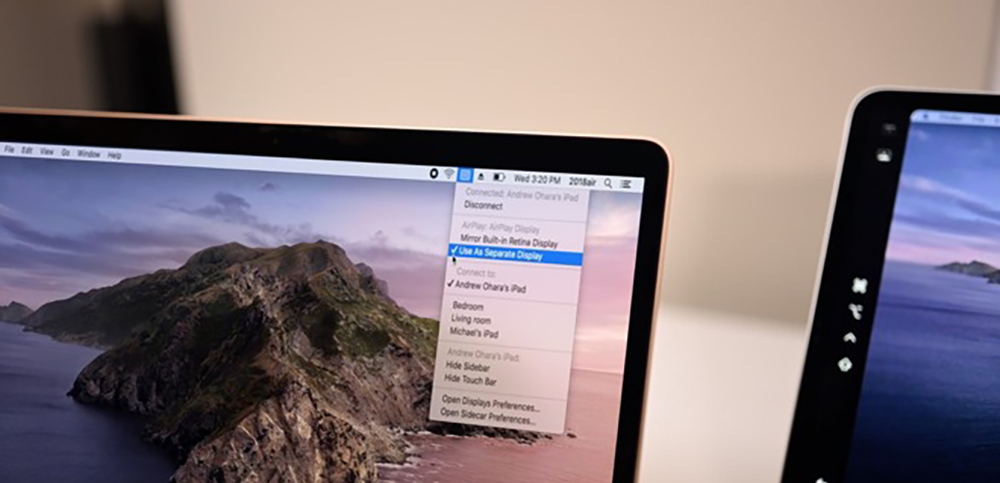
Jeżeli spełniamy powyższe wymagania, samo uruchomienie Sidecar jest dziecinnie proste. Wystarczy z menu AirPlay na Macu (w górnym pasku) wybrać jedną z opcji:
- Użyj iPada jako oddzielnego wyświetlacza.
- Klonuj ekran Maca na iPadzie.
Po kliknięciu w jedną z opcji ekran iPada powinien automatycznie się uruchomić w wybranym trybie.
Sidecar: konfiguracja
W celu zmiany domyślnych ustawień funkcji Sidecar należy przejść do Preferencji systemowych macOS Catalina, a następnie wybrać ikonę Sidecar.
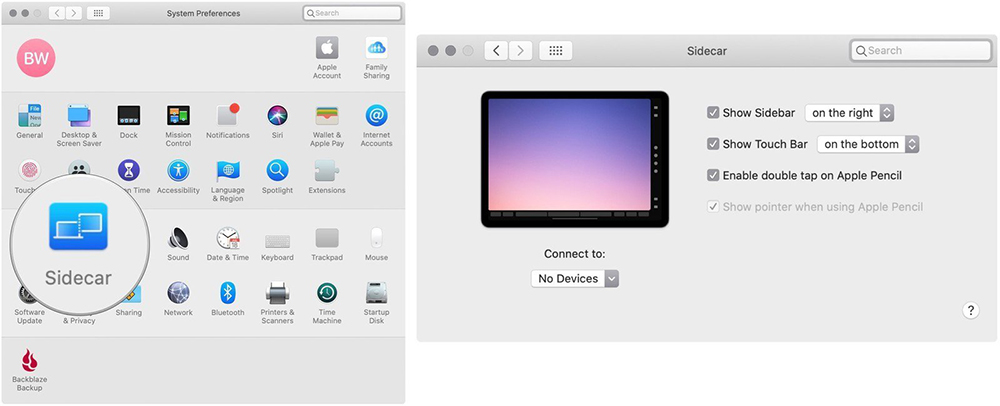
Sam panel konfiguracyjny zawiera opcje dotyczące:
- możliwości wyboru iPada, który ma być używany jako ekran Sidecar (jeżeli mamy więcej tabletów Apple);
- położenia ekranu iPada względem głównego wyświetlacza (prawa lub lewa strona);
- położenia paska Touch Bar (góra lub dół ekranu iPada);
- możliwość włączenia podwójnego kliknięcia w Apple Pencil;
- możliwość włączenia pokazywania kursora podczas używania Apple Pencil.
Kompatybilność funkcji Sidecar

Na koniec gorsza wiadomość – ze względu na strumieniowanie obrazu w wysokiej rozdzielczości z Maca na ekran iPada, Sidecar wymaga dużej mocy obliczeniowej komputera. Dlatego ta funkcja ta jest dostępna wyłącznie na poniższych komputerach Apple:
- iMac 27-inch (z końca 2015 roku lub nowszy);
- MacPro (z 2016 roku lub nowszy);
- Mac mini (z 2018 roku);
- Mac Pro (z 2019 roku);
- MacBook Air (z 2018 roku);
- MacBook (z początku 2016 lub nowszy).
Jeżeli chodzi o tablety Apple, funkcję Sidecar wspierają wszystkie modele, na których można zainstalować iPadOS 13, czyli:
- iPad Pro 12.9 cala
- iPad Pro 11 cali
- iPad Pro 10,5 cala
- iPad Pro 9,7 cala
- iPad (5 i 6 generacji)
- iPad Mini (4 I 5 generacji)
- iPad Mini
- iPad Air (3 generacji)
- iPad Air 2
Inne nowości w iPadOS: